SharePoint vietnes var ātri dzīvot, ja tās neizdzēšat, kad tās vairs nav nepieciešamas. Novecojušu vietņu glabāšana aizņem vietu krātuvē, apgrūtina to, lai lietotāji varētu atrast pašreizējo informāciju, un tas arī var radīt atbilstības prasību ievērošanu.
Kā vietņu kolekcijas administrators varat izmantot vietņu politikas, lai labāk kontrolētu vietnes darbību. Vietnes politika nosaka vietnes dzīves ciklu, norādot, kad vietne tiks slēgta un kad tā tiks izdzēsta. Vietņu politikas ir īpaši noderīgas organizācijām, kas atļauj lielām lietotāju grupām veidot savas vietnes. Viņiem var būt nepieciešams atlasīt vietnes politiku, kad veidojat vietnes.
Piezīme.: Ja vietņu kolekcija ir saistīta Microsoft 365 grupu, vietņu politiku izveides opcija netiek parādīta izvēlnē Vietnes Iestatījumi.
Vietnes aizvēršana norāda, ka vietne vairs netiek lietota un ar laiku to var izdzēst saskaņā ar grafiku. Slēgta vietne netiek rādīta tādās vietās kā Delve, bet lietotāji joprojām var modificēt slēgto vietni un tās saturu, izmantojot vietrādi URL, lai piekļūtu vietnei.
Vietņu politiku izveide
Veiciet tālāk aprakstītās darbības, lai izveidotu vietņu politikas, kas būs pieejamas visās vietņu kolekcijas vietnēs.
-
Pierakstieties kā vietņu kolekcijas administrators un atveriet vietņu kolekcijas saknes vietni.
-
Klasisko vietņu gadījumā atlasiet Iestatījumi


-
Sadaļā Vietņu kolekcijas administrēšananoklikšķiniet uz Vietņu politikas.
-
Noklikšķiniet uzIzveidot un pēc tam atlasiet opciju:
Netuvosiet vai nedzēšiet vietni automātiski. Ja vietnei tiek lietota politika, kas attiecas uz šo opciju, vietnes īpašniekam šī vietne ir jāizdzēš manuāli.
Dzēst vietnes automātiski. Ja vietnei tiek lietota politika, kas attiecas uz šo opciju, vietnes īpašniekam šī vietne ir jāaizver manuāli, bet pēc tam vietne tiks automātiski izdzēsta. Politika, kas izdzēš vietni, automātiski norāda kārtulu, kad tiks izdzēsta vietne, un tai ir šādas opcijas.
Automātiski aizveriet un dzēsiet vietnes. Šī opcija ļauj to pašu izvēli dzēst vietni, kā arī pieprasa, cik ilgi pēc tās izveides vietne tiks aizvērta.
Palaidiet darbplūsmu automātiski, lai pārvaldītu vietnes slēgšanu, pēc tam izdzēsiet to automātiski. (pieejams ar dažiem plāniem un versijām). Šī opcija ļauj to pašu izvēli dzēst vietni, taču ir jānorāda arī darbplūsma, kas jāpalaiž, lai to aizvērtu. Kad darbplūsma ir pabeigta, SharePoint vietne tiek aizvērta. Jūs norādāt darbplūsmas nosaukumu, cik ilgi pēc vietnes izveides darbplūsma tiks palaista, un to, vai darbplūsmu periodiski palaist atkārtoti, līdz vietne tiek aizvērta.
-
Darbība, kas aktivizē vietnes dzēšanu, un laika apjoms, kas jāpagaida pēc trigera parādīšanās, ir pirms vietnes dzēšanas. Trigeris var būt vietnes izveide vai slēgšana. Piemēram, varat izveidot politiku, kas izdzēš vietni trīs mēnešus pēc vietnes slēgšanas, vai politiku, kas izdzēš vietni vienu gadu pēc vietnes izveides.
-
Vai vietnes SharePoint nosūtīt e-pasta ziņojumu vietnes īpašniekam noteiktu laika periodu pirms vietnes dzēšanas.
-
Vai atļaut vietņu īpašniekiem atlikt vietnes dzēšanu.
-
-
Lai saknes vietne un visas apakšvietnes būtu tikai lasāmas pēc saknes vietnes aizvēršanas, atlasiet Vietņu kolekcija būs tikai lasāma, kad tā tiks aizvērta.
-
Noklikšķiniet uz Labi.
Manuāla vietnes aizvēršana vai aizvērtas vietnes atkārtota atvēršana
-
Pierakstieties kā vietnes īpašnieks.
-
Klasisko vietņu gadījumā atlasiet Iestatījumi


-
Sadaļā Vietnes administrēšana noklikšķinietuz Vietnes slēgšana un dzēšana.
-
Lai aizvērtu vietni, noklikšķiniet uz Tūlīt aizvērt šo vietni. Lai to atkārtoti atvērtu, noklikšķiniet uz Atvērt šo vietni.
Vietnes politikas atlase
-
Pierakstieties kā vietnes īpašnieks.
-
Klasisko vietņu gadījumā atlasiet Iestatījumi


-
Sadaļā Vietnes administrēšana noklikšķinietuz Vietnes slēgšana un dzēšana.
-
Blakus Vienumam Vietnes politikaatlasiet politiku un pēc tam noklikšķiniet uz Labi.
Piezīme.: Vietnes slēgšanas un vietnes dzēšanas datumi tālāk redzamajā lapā ir aptuveni. Vietnes pēc noklusējuma slēdz vai izdzēš taimeris darbs, kas darbojas katru nedēļu. Tāpēc vietnes tiks slēgtas vai izdzēstas vienas nedēļas laikā pēc lapā Vietnes slēgšana un dzēšana norādīto datumu izpildes.
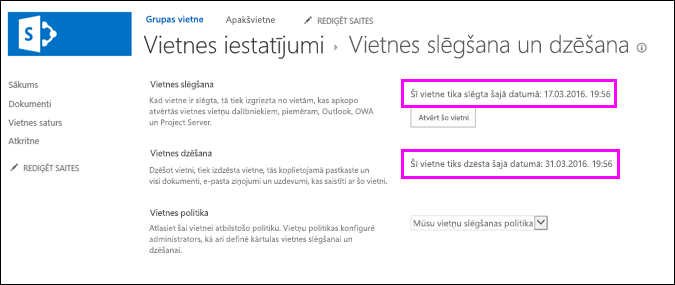
Vietnes manuāla dzēšana
-
Pierakstieties kā vietnes īpašnieks.
-
Klasisko vietņu gadījumā atlasiet Iestatījumi


-
Sadaļā Vietnes darbībasnoklikšķiniet uz Dzēst šo vietni.
-
Noklikšķiniet uz Dzēst.
Piezīme.: Informāciju par vietņu kolekcijas dzēšanu skatiet rakstā Vietņu kolekcijas dzēšana.










